Hur man använder Snapchat på webben
Från början var Snapchat bara tillgängligt för mobila enheter, men nu kan du även använda Snapchat på webben via din PC eller Mac. Så här använder du Snapchat på webben.
Så här använder du Snapchat på webben
För att komma åt Snapchat i en webbläsare, gå till web.snapchat.com och logga in med den e-postadress och det lösenord som du använder för att logga in i mobilappen. Snapchat erbjuder också en praktisk snabbregistreringsfunktion som ger ett extra lager av säkerhet. När du försöker logga in på Snapchat på webben får du ett meddelande på din telefon för att verifiera inloggningsförsöket.
Om du råkar ha din mobila enhet i närheten, vänligen använd en enda tryckning på “Ja” för att snabbt autentisera och få omedelbar åtkomst till ditt Snapchat-konto.
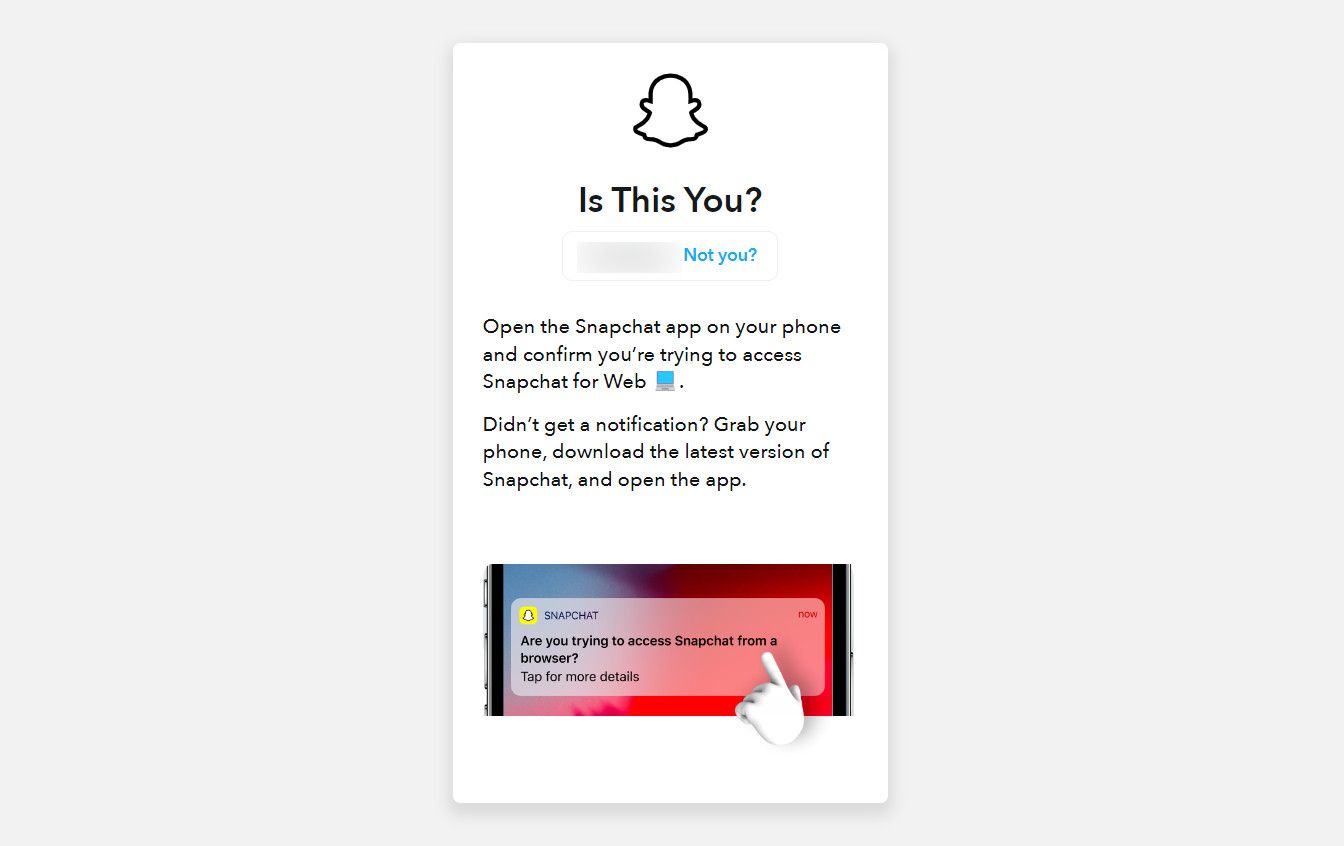
Snapchats internetbaserade version kan endast nås via utvalda webbläsare, inklusive Google Chrome, Apple Safari och Microsoft Edge. Observera också att denna funktion måste användas via en persondator snarare än en mobil enhet som en smartphone eller surfplatta.
När användaren loggar in visas ett användarvänligt gränssnitt med en omfattande kontaktkatalog på vänster sida, tillsammans med en intuitiv kameraikon som är väl synlig i det centrala området. Denna funktion möjliggör sömlös inspelning och överföring av multimediainnehåll som kallas “snaps” till utsedda mottagare. För att kunna utnyttja denna funktion är det nödvändigt att ge tillstånd för både kamera- och mikrofonåtkomst till applikationen. Om någon försöker läsa en viss snap, kommer Snapchat vänligen att begära att de använder sin bärbara elektroniska enhet för att uppleva innehållet i sin helhet.
Du har möjlighet att initiera antingen ett individuellt eller ett gruppsamtal genom att klicka på telefonikonen i Snapchat-applikationen. Dessutom kan du skicka ett meddelande till en annan användare för att inleda en dialog med dem.
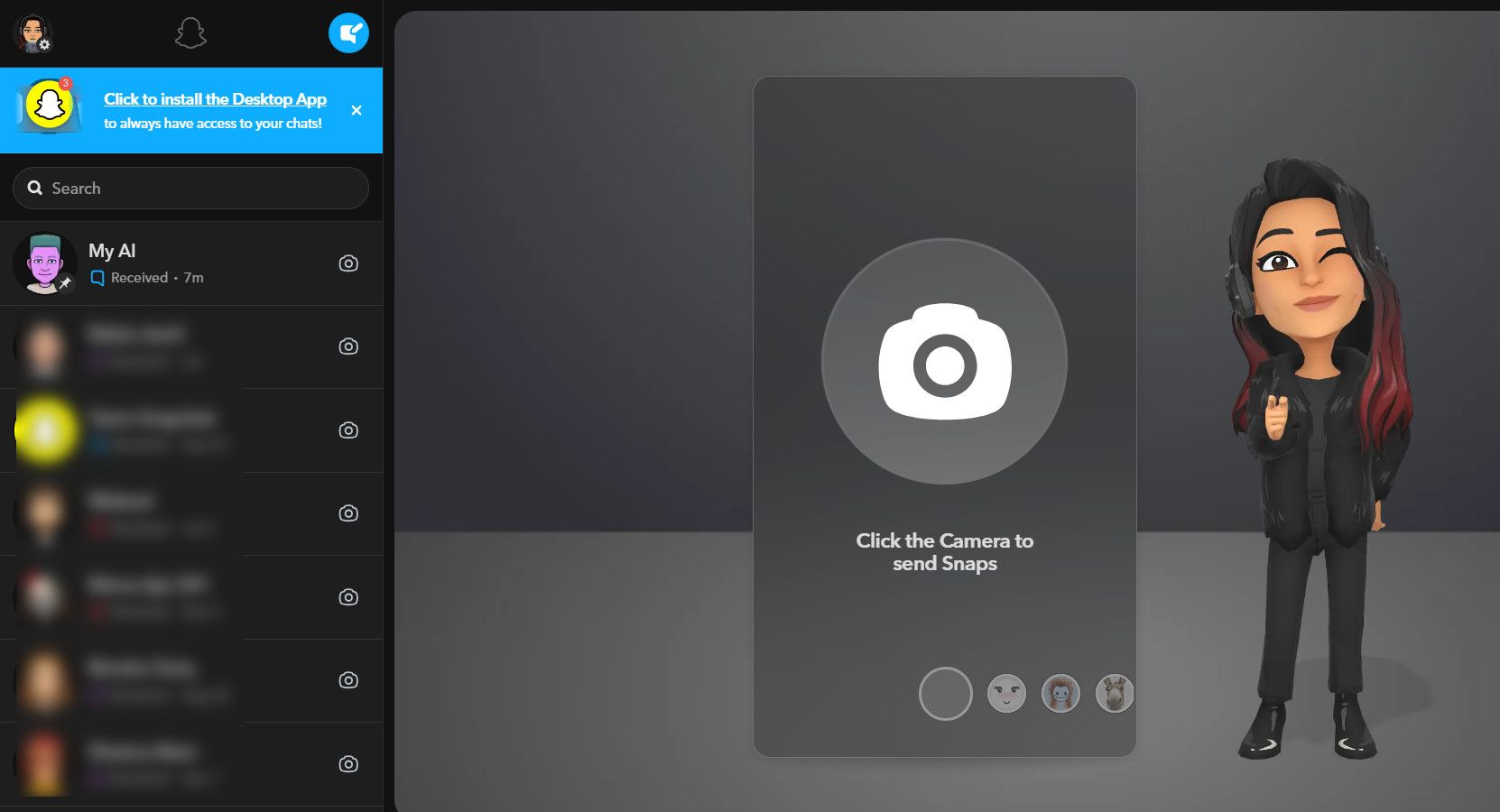
Den internetbaserade versionen av applikationen synkroniserar sömlöst dialoger mellan olika enheter, vilket säkerställer att ingen information förbises när man växlar mellan olika plattformar.
För att anpassa din upplevelse på Snapchat, vänligen navigera till det övre vänstra hörnet av skärmen där kugghjulsikonen finns. Genom att klicka på denna ikon får du tillgång till olika alternativ som gör det möjligt att ändra appens tema, samt möjligheten att kontrollera aviseringar och ljudeffektpreferenser. Dessutom är det möjligt att ändra andra kontoinställningar via den här menyn.För att göra det enklare att använda Snapchat på din dator kan du överväga att skapa en genväg på skrivbordet.
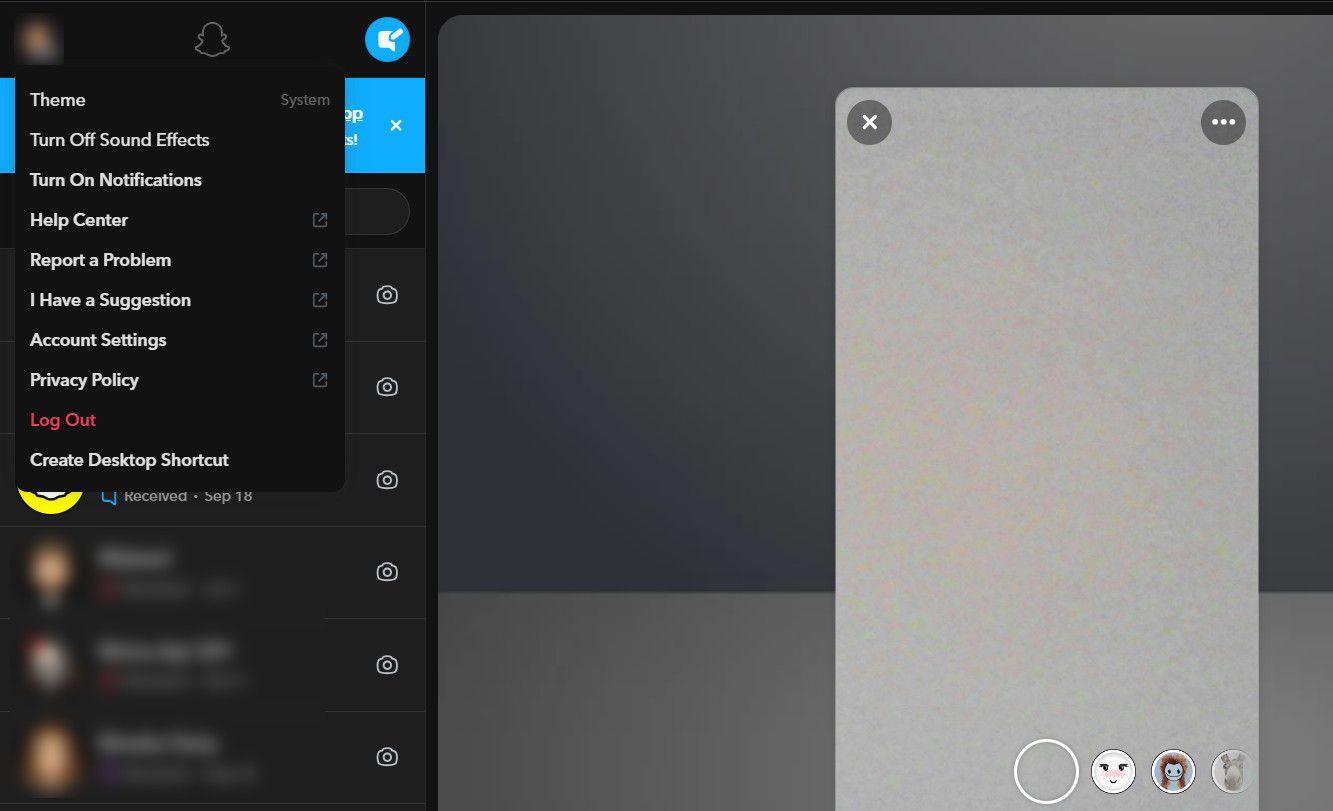
Varför du bör använda Snapchat på webben
Den webbaserade versionen av Snapchat har en rad funktioner som påminner mycket om de som finns i den mobila motsvarigheten, särskilt gott om utrymme för dialog i konversationspanelen. Dessutom kan användare underlätta både ljud- och visuella kommunikationssessioner via denna plattform.
Även om Snapchat-plattformen har sina nackdelar, erbjuder den fortfarande flera användbara funktioner som gör det möjligt för användare att upprätthålla sina kontakter med andra. Även om det till exempel inte går att ladda upp bilder till sin personliga story på själva webbplatsen, kan man skicka enskilda ögonblicksbilder till vänner för att säkerställa kontinuerlig kommunikation. Dessutom kan detta tillvägagångssätt bidra till att förbättra ens övergripande prestanda inom appen genom att bevara värdefulla vänskapsband som kallas “Snapchat streaks”. Med andra ord kan det här alternativet potentiellt öka en individs Snapchat-rykte bland kamrater.
Tyngdpunkten i den webbaserade iterationen ligger på applikationens kommunikationsmöjligheter, särskilt när det gäller funktionerna för snabbmeddelanden och gruppchatt. Detta kan tillskrivas den ökade skärmstorleken, som möjliggör ett mer omfattande utnyttjande av dessa aspekter på en datorskärm. Personer som främst använder Snapchat för att utbyta meddelanden och interagera i grupper kan därför ha stor nytta av webbversionen.